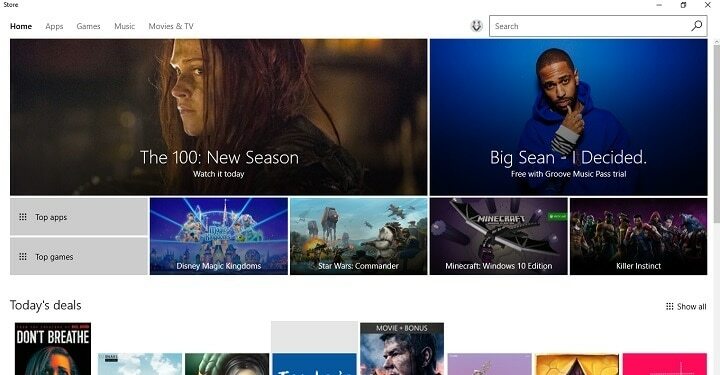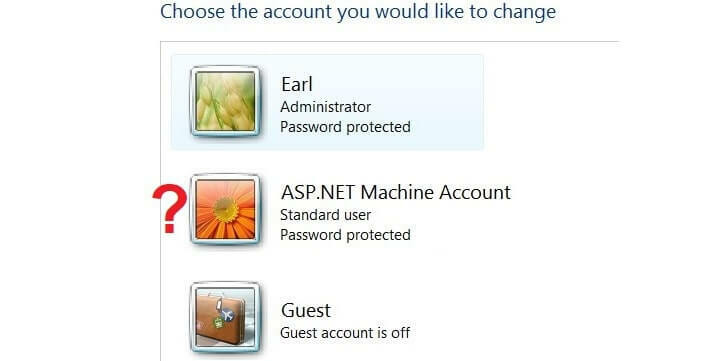
Tämä ohjelmisto pitää ajurit käynnissä ja pitää sinut turvassa tavallisista tietokonevirheistä ja laitteistovikoista. Tarkista kaikki ohjaimesi nyt kolmessa helpossa vaiheessa:
- Lataa DriverFix (vahvistettu lataustiedosto).
- Klikkaus Aloita skannaus löytää kaikki ongelmalliset kuljettajat.
- Klikkaus Päivitä ohjaimet uusien versioiden saamiseksi ja järjestelmän toimintahäiriöiden välttämiseksi.
- DriverFix on ladannut 0 lukijoita tässä kuussa.
Oletko yksi käyttäjistämme, joka saa kehotteen Windows 10: ssä tai Windows 8.1: ssä, aina kun yrität poistaa tai muokata tiettyä kansiota tai tiedostoa? No, sinun tarvitsee vain seurata alla lueteltuja vaiheita ja voit korjata ongelman ASP.NET-KONEEN TILI -ongelma Windows 10: ssä tai Windows 8.1: ssä, jotta voit jatkaa jokapäiväistä toimintaa hetkessä.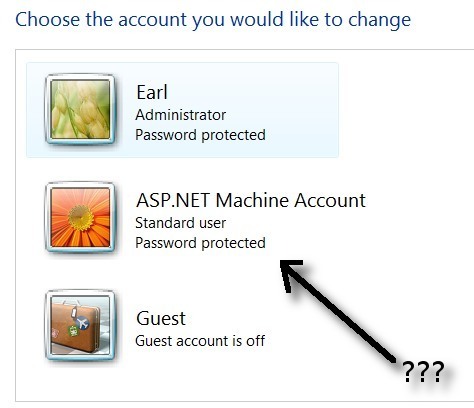
Windows 10: ssä tai Windows 8.1: ssä on ominaisuus, joka sinun on poistettava käytöstä ensin kutsuttu hallita käyttäjän salasanoja 2. Sinun on poistettava valintamerkki valinnasta "Käyttäjien on annettava käyttäjänimi ja salasana, jotta tätä tietokonetta voidaan käyttää" -vaihtoehdon vieressä. Jos tämä ei ratkaise ongelmaa, meillä on muutama muu menetelmä alla riippuen siitä, käytätkö asp.net-kehitystyökalupakettia vai ei.
Kuinka korjaan ASP.NET MACHINE ACCOUNT -salasanaongelmat?
- Poista ohjauskäyttäjien salasanat käytöstä 2
- Poista konetili
- Muuta käyttäjätilin asetuksia
- Käytä järjestelmän palauttamista
- Päivitä tietokoneesi
- Luo uusi käyttäjätili
1. Poista ohjauskäyttäjien salasanat käytöstä 2
- Paina ja pidä painettuna “Windows” -painiketta ja “R” -painiketta.
- Sinun pitäisi nyt olla edessäsi Suorita-ikkuna.
- Kirjoita ajon valintaikkunaan seuraava: “control userpasswords2” ilman lainausmerkkejä.
- Paina näppäimistön Enter-painiketta.
- Nyt avautuvassa ikkunassa sinun on poistettava valinta "Käyttäjien on annettava käyttäjänimi ja salasana, jotta tätä tietokonetta voivat käyttää" -valintaruudusta.
- Napsauta hiiren vasemmalla painikkeella tai napauta "OK" -painiketta sen jälkeen.
- Sulje kaikki tähän mennessä avaamasi ikkunat ja käynnistä Windows 10- tai Windows 8.1 -käyttöjärjestelmä uudelleen.
- Kun laite käynnistyy, sinun on tarkistettava uudelleen ponnahdusikkunan salasanaviesti, joka koskee “ASP.NET MACHINE ACCOUNT”.
- LIITTYVÄT: Windows 10, 8.1, 8 ei tunnista nykyistä salasanaasi? Näin voit korjata ongelman
2. Poista konetili
Jos et toimi ASP.NET: n kanssa, voit poistaa KONEEN TILIN ja nähdä, miten se menee.
- Käynnistä Windows 10, 8 -käyttöjärjestelmä uudelleen.
- Kun laite käynnistyy, kirjaudu sisään järjestelmänvalvojan tililläsi ja salasanallasi.
- Napsauta hiiren vasemmalla painikkeella tai napauta "Windows-logo" -painiketta.
- Kirjoita "Käyttäjätilit" ilman lainausmerkkejä.
- Napsauta hiiren vasemmalla painikkeella tai napauta valikossa näkyvää Asetukset-ominaisuutta.
- Napsauta hiiren vasemmalla painikkeella tai napauta Käyttäjätilit-kuvaketta.
- Napsauta hiiren vasemmalla painikkeella tai napauta "Hallinnoi toista tiliä" -ominaisuutta.
- Valitse luettelosta ”ASP.NET-konetili” esitetystä luettelosta.
- Napsauta hiiren vasemmalla painikkeella tai napauta Poista tili -painiketta.
- Seuraavassa ikkunassa voit halutessasi säilyttää tiedostot ennen poistamisprosessin jatkamista.
- Kun poistettu prosessi on valmis, käynnistä Windows 10- tai Windows 8.1 -laitteesi uudelleen.
- Kun käyttöjärjestelmä käynnistyy, tarkista uudelleen, jos saat saman ponnahdusviestin.
3. Muuta käyttäjätilin asetuksia
- Siirrä hiiren osoitin näytön oikeaan yläkulmaan.
- Napsauta näkyviin tulevasta valikosta vasenta painiketta tai napauta "Hae" -ominaisuutta.
- Kirjoita hakuikkunaan seuraava "Muuta käyttäjätilin asetuksia" ilman lainausmerkkejä.
- Muuta seuraavassa ikkunassa asetuksia "Älä koskaan ilmoita" -vaihtoehdoksi.
- Käynnistä käyttöjärjestelmä uudelleen.
LIITTYVÄT: Korjaus: Windows 10 ei anna minun lisätä uutta käyttäjätiliä
4. Käytä järjestelmän palauttamista
- Aseta Windows 10- tai Windows 8.1 -asennuslevy laitteeseen.
- Käynnistä Windows 10, 8 -käyttöjärjestelmä uudelleen.
- Kun laite käynnistyy uudelleen, pääset mustalle näytölle, jossa se kehottaa sinua painamaan mitä tahansa näppäintä käynnistääksesi CD- tai DVD-levyn, jolloin sinun on painettava mitä tahansa näppäimistön painiketta.
- Ensimmäisessä avautuvassa ikkunassa sinun on määritettävä oikea aika ja näppäimistötyyppi.
- Napsauta vasemmalla painikkeella tai napauta Seuraava-painiketta.
- Nyt seuraavassa näytössä sinun on napsautettava hiiren vasemmalla painikkeella tai napauttamalla näytön oikeassa alakulmassa olevaa "Korjaa tietokone" -ominaisuutta.
- Napsauta ikkunassa "Valitse vaihtoehto" vasenta painiketta tai napauta "Vianmääritys" -ominaisuutta.
- Napsauta Vianmääritys-ikkunassa hiiren vasemmalla painikkeella tai napauta Lisäasetukset-ominaisuutta.
- Napsauta hiiren vasemmalla painikkeella tai napauta valikossa näkyvää "Järjestelmän palauttaminen" -ominaisuutta.
- Suorita järjestelmän palautusprosessi noudattamalla näytön ohjeita ja käynnistä sitten käyttöjärjestelmä uudelleen.
- Tarkista uudelleen, jos saat edelleen ASP.NET-konetiliä koskevan ponnahdusikkunan.
Voit myös avata Järjestelmän palauttamisen ohjauspaneelista, kuten alla olevassa kuvakaappauksessa näkyy:
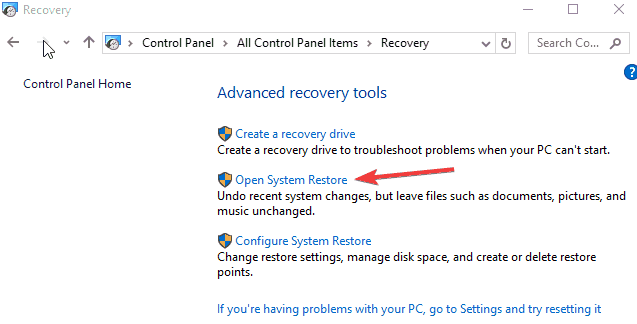
5. Päivitä tietokoneesi
merkintä: Ennen kuin yrität seuraavia vaiheita, ole hyvä varmuuskopioi kaikki tärkeät asiakirjat ja kansiot käytät Windows 8.1: ssä tai Windows 10: ssä.
- Käynnistä käyttöjärjestelmä uudelleen Windows 10- tai Windows 8.1 Installation Media -levyn sisällä.
- Paina mitä tahansa näppäimistön painiketta, kun näyttöön tulee viesti "Paina mitä tahansa näppäintä käynnistääksesi CD- tai DVD-levyltä".
- Valitse aika ja näppäimistötyyppi uudelleen ja paina Seuraava-painiketta.
- Napsauta hiiren vasemmalla painikkeella tai napauta näytön oikeassa alakulmassa olevaa "Korjaa tietokone" -ominaisuutta.
- Napsauta "Valitse vaihtoehto" -ikkunassa hiiren vasemmalla painikkeella tai napauta "Vianmääritys" -ominaisuutta.
- Napsauta sitten vasemmalla painikkeella tai napauta "Päivitä tietokone" -ominaisuutta.
- Seuraa näytön ohjeita jatkaaksesi käyttöjärjestelmän päivitystä.
6. Luo uusi käyttäjätili
Jotkut käyttäjät vahvistivat, että uuden käyttäjätilin luominen järjestelmänvalvojan oikeuksilla korjasi ongelman. Joten jos mikään yllä olevista ratkaisuista ei auttanut sinua ratkaisemaan ongelmaa, luo eteenpäin ja luo uusi käyttäjätili.
Ja siinä, jos noudatit yllä olevia menetelmiä niiden luettelossa olevassa järjestyksessä, sinun olisi pitänyt onnistua korjaamaan ASP.NET Machine -tilisi ponnahdusikkuna Windows 8.1: ssä tai Windows 10: ssä. Jos tässä opetusohjelmassa on törmännyt ongelmiin, käytä alla olevaa kommenttiosaa ilmoittaaksesi meille ja autamme sinua mahdollisimman pian.
LIITTYVÄT TARINAT TARKISTAA:
- Täysi korjaus: Poistettu käytöstä järjestelmänvalvojan tili Windows 10, 8.1 ja 7 -käyttöjärjestelmissä
- Täysi korjaus: Ei voida kirjautua Xbox-tilille Windows 10: ssä
- Viitattu tili on tällä hetkellä lukittu Windows 10 -korjaus
![Kuinka estää Amazon Assistantin ponnahdusikkuna [Korjattu]](/f/b9b7b08a6af5dbcd45b4e4da4ba83fc3.jpg?width=300&height=460)